Levertijden bepalen van producten (voorraad en backorder)
In deze handleiding leggen we je uit hoe je levertijden aan een product kan koppelen en ervoor zorgt dat GoedGepickt dit terugkoppelt aan het verkoopplatform. Ook leggen we je uit welke instellingen welke gevolgen hebben voor de voorraad en levertijd.
Het is mogelijk om binnen GoedGepickt de levertijd van producten te bepalen aan de hand van de instellingen. Deze levertijd wordt automatisch doorgestuurd naar het verkoopplatform indien het platform dit ondersteunt. Hierdoor is het dus mogelijk om een product dat niet op voorraad is toch aan te bieden met een langere levertijd.
Ondersteuning
Op dit moment wordt deze functionaliteit ondersteund voor de volgende platformen:
- bol (levertijd + backorder)
- Kleertjes.com - Fonq - vidaxl (via Mirakl) (backorder)
- Mijnwebwinkel (backorder)
- Prestashop (backorder)
- Shopware (backorder)
- GoedGepickt API (backorder)
- GoedGepickt webhooks (backorder)
De levertijd per product wordt bovenaan op de productdetail-pagina getoond, naast de voorraadaantallen:

Instelling aanzetten
Om gebruik te maken van levertijden dien je dit eerst in te schakelen. Daarna kan je per webshop aangeven, mits het wordt ondersteund, of je de levertijd door wilt zetten naar het verkoopplatform. Vervolgens kan je op bedrijfs- leveranciers- of productniveau aangeven wat de levertijd dient te zijn.
Levertijden instelling inschakelen - bedrijfsniveau
Wanneer je de levertijden niet voor alle producten wilt gebruiken dan zet je de instelling alleen aan en laat je de twee verschenen velden staan op: Maak een keuze (niet bijwerken in webshop).
Instelling uit:
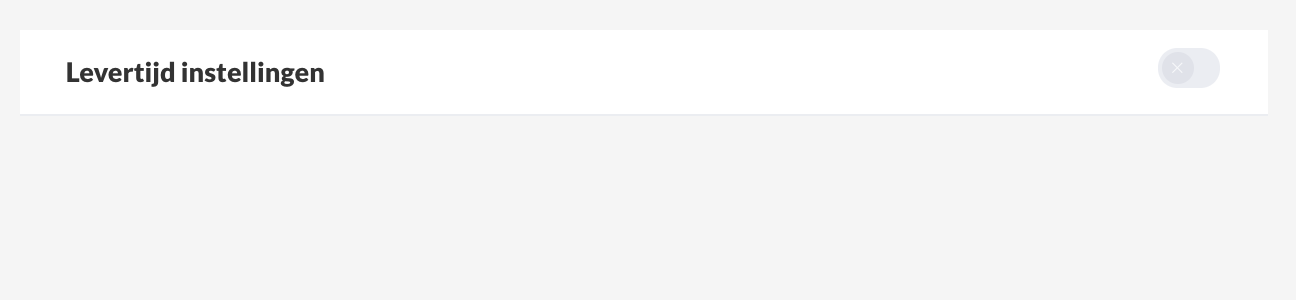
Instelling aan:
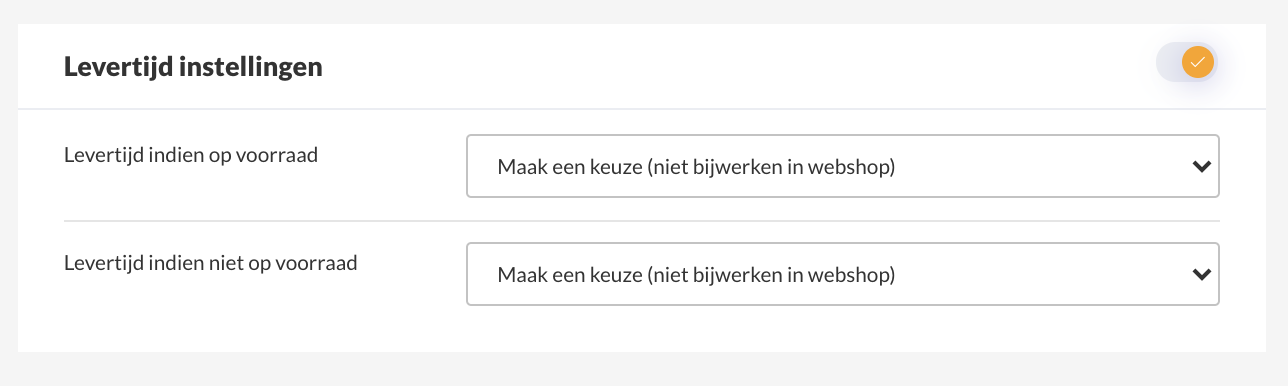
Na het opslaan van de instellingen zijn deze velden nu ook te vinden bij het bewerken van leveranciers gegeven en bij het bewerken van een product.
Levertijd instelling inschakelen - verkoopplatform niveau
Levertijd bepalen
Dit kan op bedrijfs-, leverancier- of productniveau.
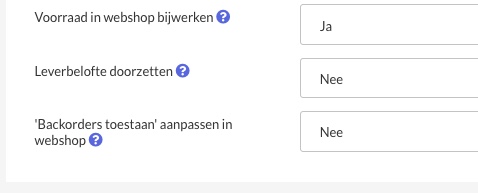
Indien het product op voorraad is…
.. dan wordt de snelle levertijd getoond. Dit is de levertijd die is ingesteld op bedrijfsniveau. Dit betekent bijvoorbeeld, voor op werkdagen voor 17:00u besteld is morgen in huis. Op het moment dat je dit wijzigt in GoedGepickt, worden alle producten (met voorraad) direct bijgewerkt in het webshop platform. Dit gebeurt in een wachtrij en kan enkele minuten tot enkele uren duren voordat alle producten zijn bijgewerkt.
Indien product niet op voorraad is…
én het product heeft ingesteld; Backorders toegestaan. Dan wordt de levertijd bepaald op basis van de instelling die bij het product specifiek is ingesteld in GoedGepickt (productniveau).
Heb je de levertijd (indien niet op voorraad) niet ingesteld per product, dan wordt de instelling van de leverancier gebruikt (leverancier niveau).
Staat bij de leverancier de levertijd (indien niet op voorraad) niet ingesteld? Dan wordt de levertijd aangewezen op bedrijfsniveau.
Als het verkoopplatform het ondersteunt, werkt GoedGepickt de instelling ‘backorders toegestaan’ bij in het verkoopplatform. Indien dit niet mogelijk is, zoals bij bol.com, dan wordt de voorraad van dit product in het verkoopplatform op 999 gezet. Hierdoor is het product wél te bestellen. Uiteraard wordt dan ook de levertijd van het product direct gewijzigd.
Extra info
Voorbeeld
Is er van een product een eigen voorraad van 2 en zijn backorders toegestaan? Dan zal de voorraad bij bol 2 zijn, met een snelle levertijd. Is er van een product geen eigen voorraad en zijn backorders toegestaan? Dan zal de voorraad bij bol 999 zijn met de levertijd zoals deze eerder bepaald is.
Hierdoor verkoop je de producten die je op voorraad hebt met de juiste leverbelofte op je verkoopkanaal, én verkoop je producten welke je niet op voorraad hebt met een langere levertijd zodat jij de tijd hebt het product bij je leverancier te bestellen.
Zie hieronder een tabel met mogelijke instellingen en welke uitkomsten daarbij horen:
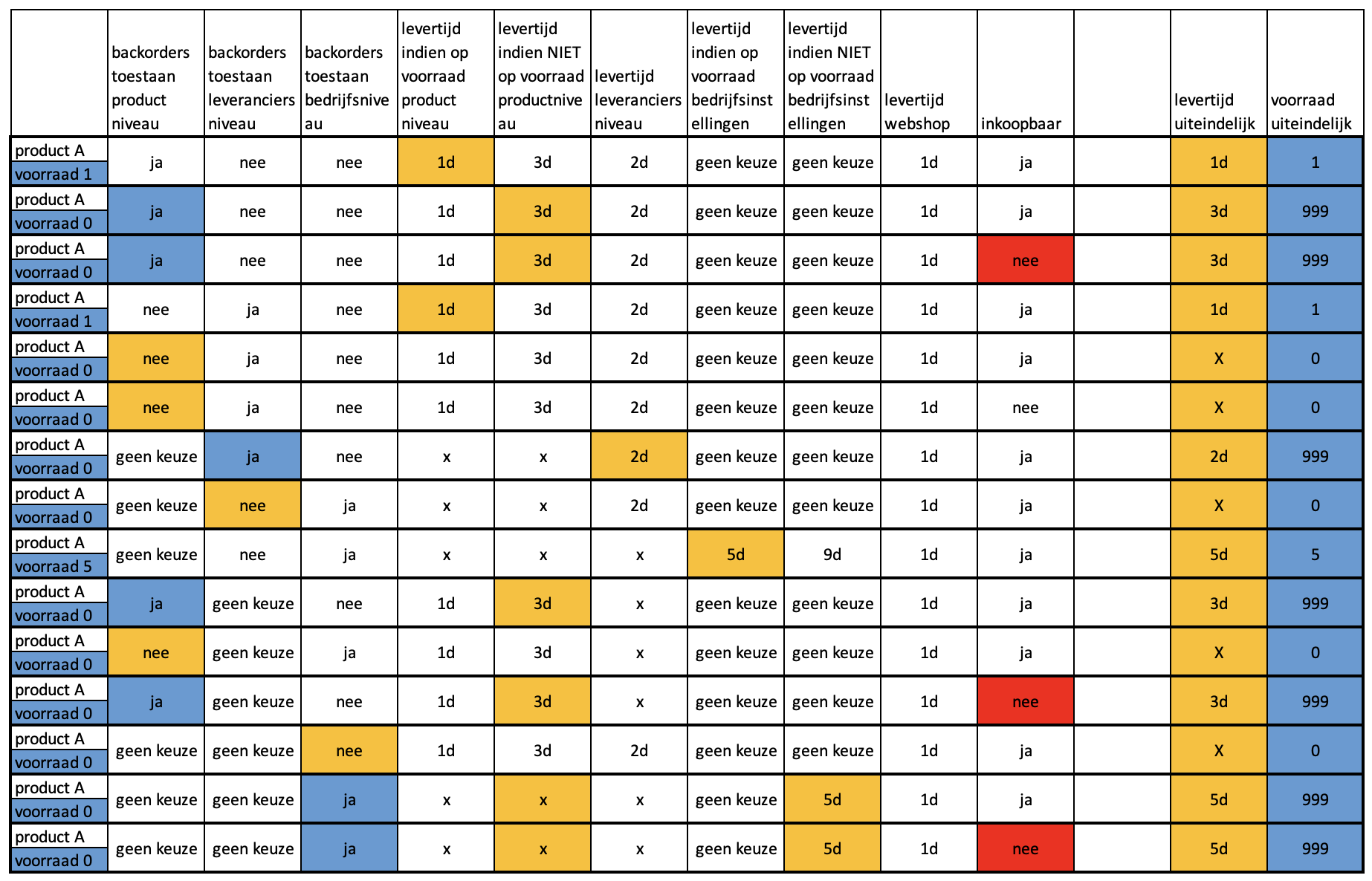
Levertijd update bij elke voorraadmutatie
Bij elke mutatie in de voorraad vanuit GoedGepickt wordt de levertijd meegestuurd. Hierdoor zal de levertijd altijd up-2-date zijn.
Termen uitgelegd
In GoedGepickt worden de onderstaande termen gebruikt. Hieronder staat uitgelegd wat dit betekent:
- Backorders toestaan: Wanneer de voorraad van een product 0 is zal het product nog steeds bestelbaar zijn (al dan niet met een aangepaste levertijd).
- Levertijd indien op voorraad: De levertijd wanneer het product een voorraad hoger dan 0 heeft.
- Levertijd indien niet op voorraad: De levertijd wanneer het product een voorraad van 0 of lager heeft.
Vragen?
Nu weet je hoe je verschillende levertijden voor producten op voorraad en in backorder kan instellen. Zijn er toch nog onduidelijkheden, heb je andere vragen of ideeën? Neem dan contact met ons op, wij helpen je graag!